Domanda
Problema: come interrompere l'esecuzione di Skype in background su Windows 10?
Ciao. Vorrei chiedere è possibile impedire a Skype di funzionare in background? Utilizzo Windows 10 e di recente ho installato una nuova app di anteprima Skype. Grazie!
Risposta risolta
Molto probabilmente, Skype è una delle applicazioni utilizzate ogni giorno da miliardi di utenti di PC. L'emergere di questo strumento ha cambiato radicalmente il modo di comunicare online in quanto le persone sono state fornite di un possibilità di contattare amici e parenti dall'altro “angolo” del globo gratuitamente e in tempi rapidissimi modo. Tuttavia, recentemente sono emersi vari problemi con l'applicazione.
[1]Inoltre, la comunicazione ha raggiunto il livello successivo poiché i membri della chat/chiamata possono vedersi utilizzando una fotocamera frontale del dispositivo. Nonostante tutti i pro, Skype appartiene al gruppo di app che utilizzano molta CPU, possono causare rallentamenti del sistema o blocchi casuali.[2] Inoltre, molte persone si lamentano del fatto che Skype si avvia all'avvio e le registra automaticamente nell'account; quindi, tutti i contatti Skype possono vedere quando accendi il PC.
Le versioni precedenti di Windows richiedevano il download manuale dell'applicazione Skype. Per ora, coloro che hanno installato di recente Windows 10 Anniversary Update o hanno installato Windows 10 da zero dovrebbe aver notato che la nuova versione attualmente si chiama Skype Preview app e arriva predefinito. Il problema è che l'app viene avviata automaticamente all'avvio del sistema.
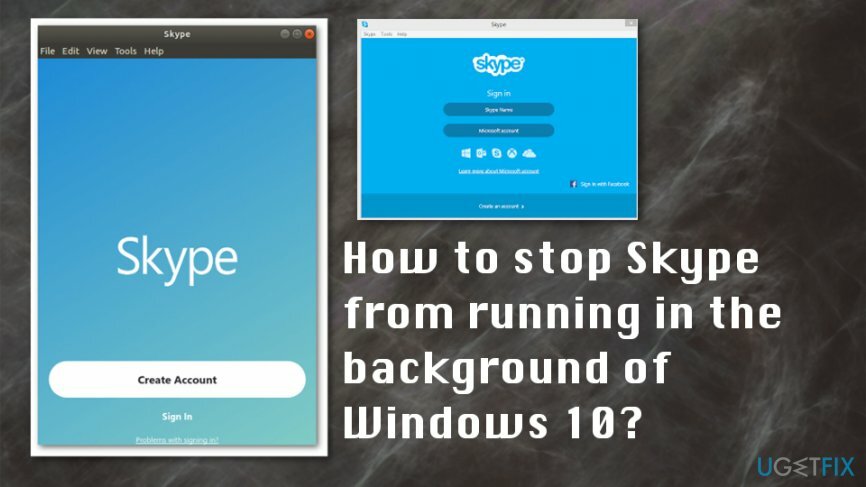
Questa funzione non è utile per tutti perché consente ai tuoi contatti di vedere quando stai riavviando il PC. Naturalmente, ci sono molte persone che potrebbero trarre vantaggio da questa funzione, ma il problema non con l'app stessa è con a programma che viene eseguito in background del dispositivo e potrebbe causare rallentamento del dispositivo a causa dell'elevato utilizzo di PROCESSORE.
Inoltre, viene eseguito continuamente in background anche se l'utente lo spegne, il che può influenzare le prestazioni del sistema e talvolta può dare sui nervi una volta. Pertanto, spiegheremo come interrompere l'esecuzione di Skype in background del sistema. Tuttavia, c'è una domanda sulla versione particolare che usi perché.
Anche se potresti non volere che nessuno dei due sia in esecuzione in background, Skype Preview è installato come integrato con Windows 10. Altre due app Skype Desktop e Skype for Business vengono scaricate separatamente.
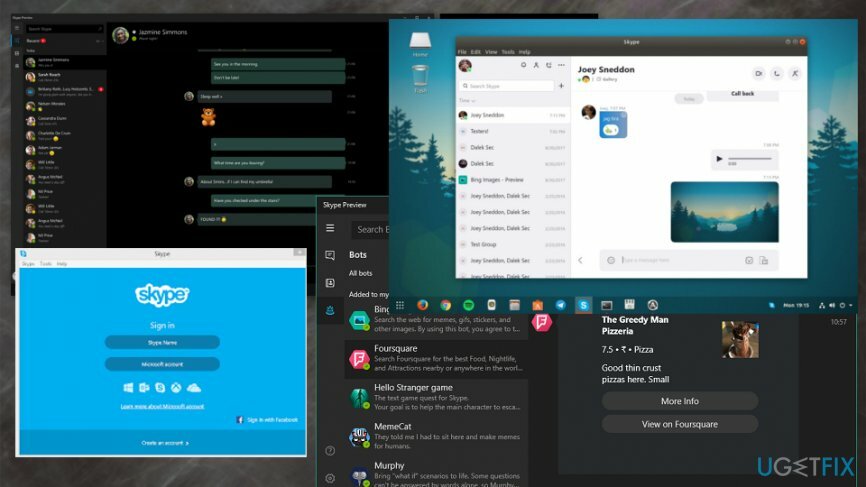
Metodi per interrompere l'esecuzione di Skype in background di Windows 10
Per riparare il sistema danneggiato, è necessario acquistare la versione con licenza di Reimage Reimage.
L'applicazione Skype in esecuzione in background potrebbe causare problemi con i tuoi consigli e potrebbero esserci diverse soluzioni per questo problema. Il motivo principale alla base di questo avvio automatico è l'aggiornamento che ha questa funzione come impostazione predefinita in modo da poter ricevere chiamate e messaggi ogni volta che il computer è acceso. Tuttavia, l'applicazione in esecuzione in background potrebbe essere la versione dannosa del programma originale.[3] Controlla il tuo sistema con ReimageLavatrice Mac X9 per vedere lo scopo di file o programmi e risolvere problemi aggiuntivi. Quando sei sicuro che tutti i problemi sono stati risolti dopo la scansione completa del sistema, dovresti seguire tutte queste soluzioni manuali per Skype in esecuzione nel problema in background.
Esci dall'app Anteprima Skype di Windows 10
Per riparare il sistema danneggiato, è necessario acquistare la versione con licenza di Reimage Reimage.
- Clic Tasto vittoria e digita Skype.
- Clicca su Anteprima Skype scorciatoia.
- Trova l'icona del tuo profilo (angolo in basso a sinistra sull'app Anteprima Skype) e fai clic su di essa.
- Selezionare Disconnessione.
Rimuovi l'app Skype dall'elenco dei programmi di avvio
Per riparare il sistema danneggiato, è necessario acquistare la versione con licenza di Reimage Reimage.
- Trovare Skype nel menu e aprilo.
- Clic Utensili poi Opzioni.
- Rimuovere un segno di spunta da Avvia Skype quando avvio Windows e clicca Salva.
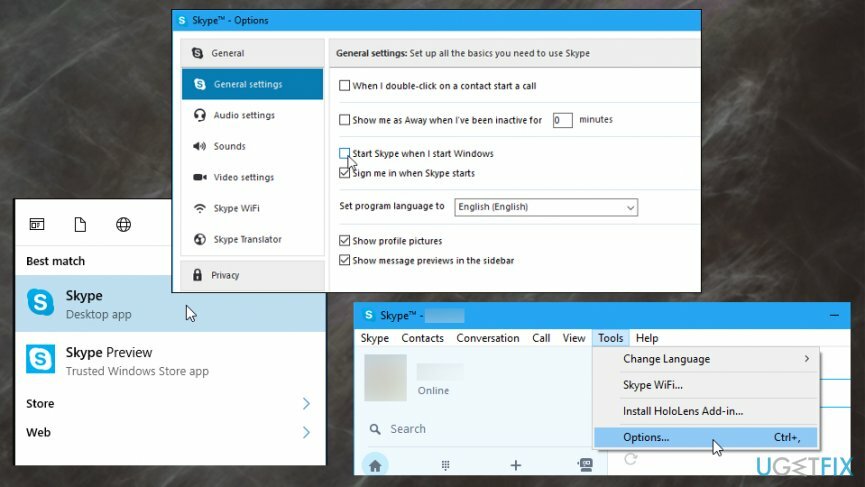
Impedisci l'esecuzione dell'app Skype in background
Per riparare il sistema danneggiato, è necessario acquistare la versione con licenza di Reimage Reimage.
Tieni presente che chiudere la finestra di Skype non significa che il programma è stato chiuso completamente. Per alcuni motivi oscuri, anche se il proprietario del computer chiude la finestra di Skype, continua a funzionare in background. Quindi, per chiuderlo completamente, devi:
- Chiudi la finestra di Skype.
- Quindi, nell'angolo in basso a destra della barra delle applicazioni, fai clic su una freccia per aprire l'elenco dei programmi.
- Trova Skype, fai clic destro su di esso e seleziona Esentato.
Ripara automaticamente i tuoi errori
Il team di ugetfix.com sta cercando di fare del suo meglio per aiutare gli utenti a trovare le migliori soluzioni per eliminare i loro errori. Se non vuoi lottare con le tecniche di riparazione manuale, usa il software automatico. Tutti i prodotti consigliati sono stati testati e approvati dai nostri professionisti. Gli strumenti che puoi utilizzare per correggere l'errore sono elencati di seguito:
Offerta
fallo ora!
Scarica correzioneFelicità
Garanzia
fallo ora!
Scarica correzioneFelicità
Garanzia
Se non sei riuscito a correggere il tuo errore utilizzando Reimage, contatta il nostro team di supporto per ricevere assistenza. Per favore, facci sapere tutti i dettagli che ritieni dovremmo sapere sul tuo problema.
Questo processo di riparazione brevettato utilizza un database di 25 milioni di componenti che possono sostituire qualsiasi file danneggiato o mancante sul computer dell'utente.
Per riparare il sistema danneggiato, è necessario acquistare la versione con licenza di Reimage strumento di rimozione malware.

Per rimanere completamente anonimi e prevenire l'ISP e il governo dallo spionaggio su di te, dovresti impiegare Accesso privato a Internet VPN. Ti consentirà di connetterti a Internet rimanendo completamente anonimo crittografando tutte le informazioni, prevenendo tracker, pubblicità e contenuti dannosi. Ancora più importante, fermerai le attività di sorveglianza illegali che la NSA e altre istituzioni governative stanno svolgendo alle tue spalle.
Circostanze impreviste possono verificarsi in qualsiasi momento durante l'utilizzo del computer: può spegnersi a causa di un'interruzione di corrente, a Può verificarsi Blue Screen of Death (BSoD) o aggiornamenti casuali di Windows possono causare la macchina quando sei andato via per alcuni minuti. Di conseguenza, i compiti, i documenti importanti e altri dati potrebbero andare persi. a recuperare file persi, puoi usare Recupero dati professionale – cerca tra le copie dei file ancora disponibili sul disco rigido e le recupera rapidamente.